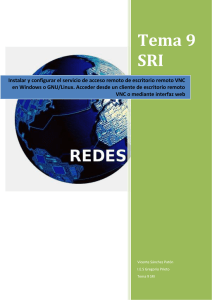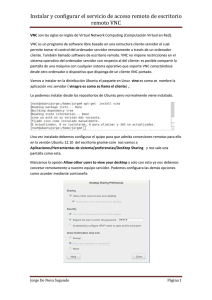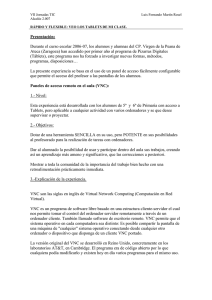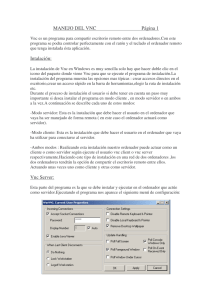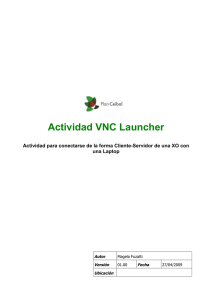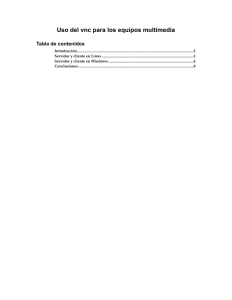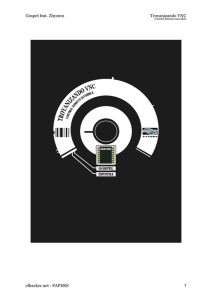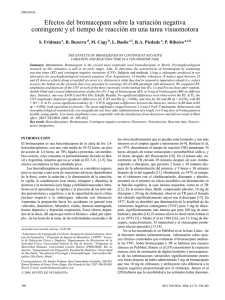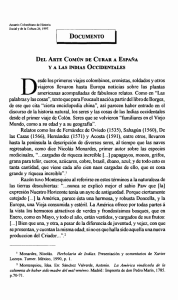INSTALACIÓN DE LA APLICACIÓN VNC 4.1.2 PARA
Anuncio
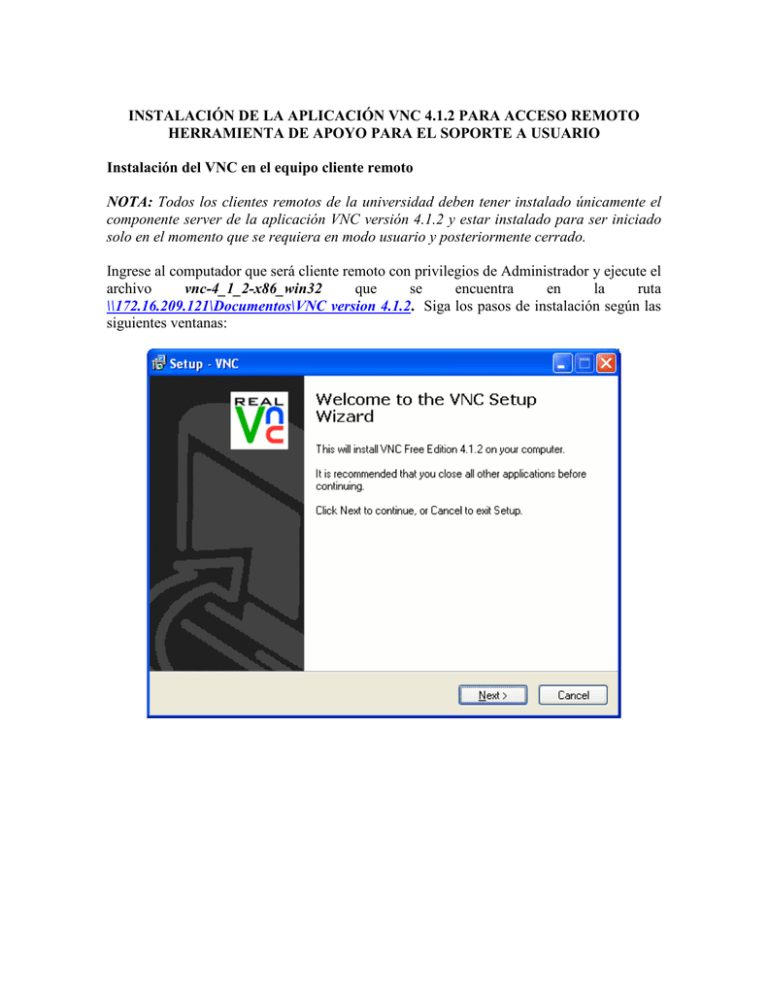
INSTALACIÓN DE LA APLICACIÓN VNC 4.1.2 PARA ACCESO REMOTO HERRAMIENTA DE APOYO PARA EL SOPORTE A USUARIO Instalación del VNC en el equipo cliente remoto NOTA: Todos los clientes remotos de la universidad deben tener instalado únicamente el componente server de la aplicación VNC versión 4.1.2 y estar instalado para ser iniciado solo en el momento que se requiera en modo usuario y posteriormente cerrado. Ingrese al computador que será cliente remoto con privilegios de Administrador y ejecute el archivo vnc-4_1_2-x86_win32 que se encuentra en la ruta \\172.16.209.121\Documentos\VNC version 4.1.2. Siga los pasos de instalación según las siguientes ventanas: Posteriormente a la instalación del VNC Server, ingrese al Firewall de Windows y configure según las siguientes indicaciones: En la etiqueta Excepciones, verifique que exista la aplicación VNC Server Edition for Win 32 y esté activa, de lo contrario adiciónela como una excepción. Seleccione la aplicación VNC Server Edition for Win 32 y de clic en el botón Modificar De clic en el botón Cambiar ámbito, esta opción permite limitar los equipos que hacen uso de dicha aplicación. Ingrese los datos como se muestra en la siguiente ventana. Configuración del VNC en el equipo cliente remoto Ingrese al computador cliente remoto con la cuenta que el usuario inicia sesión en el PC. Inicie el VNC Server en modo usuario, escoja la opción Run VNC Server Realice la configuración del VNC Server, según lo siguiente: Etiqueta Authentication: configura la clave del VNC, haciendo clic en el botón Configure y permite que el usuario decida aceptar la conexión. Opción de aseguramiento del PC remoto. Etiqueta Connections: permite que se conecten a este PC solo equipos de la red interna UNAB. Opción de aseguramiento del PC remoto. Etiqueta Inputs Etiqueta Sharing Etiqueta Desktop Etiqueta Capture Method NOTA: Los computadores remotos quedan configurados para que el usuario decida aceptar o no la conexión VNC de acceso remoto. Opción de aseguramiento del PC remoto. Fin de la instalación y configuración